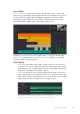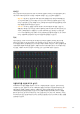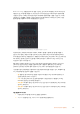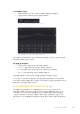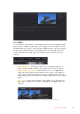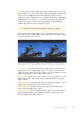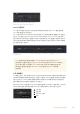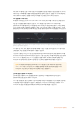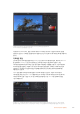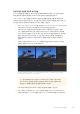User's Manual
텍스트 인스펙터 기능은 텍스트, 레이아웃, 셰이딩,
이미지 및 설정 등의 추가 탭 기능을 지원합니다.
Fusion 시작하기
Fusion을 시작하려면 타임라인 상 아무 클립 위에 재생 헤드를 이동한 다음 ‘Fusion’ 탭을 클릭하여
Fusion 페이지를 열기만 하면 됩니다.
Fusion 페이지에서 MediaIn이라고 표시된 미디어 입력 노드가 클립에 적용되어 클립을 바로 사용할 수
있습니다. 모든 합성 숏은
MediaIn과 MediaOut 노드로 시작됩니다. 이 MediaIn 노드는 재생 헤드가
있는 타임라인의 가장 위에 있는 클립을 나타내며, 이 클립 밑에 있는 다른 클립들은 반영하지 않습니다.
지금까지 편집 페이지에서 클립에 적용한 변형 도구와 크로핑과 같은 모든 변경 사항이 그대로 적용되어
있는 것을 확인할 수 있습니다.
미디어 출력 노드는 DaVinci Resolve의 편집(Edit) 페이지에 있는 타임라인으로 다시 출력을 보내는 노드로, MediaOut으로
표시되어 있습니다.
정보 편집 페이지에서 클립에 적용된 ResolveFX 또는 OFX 플러그인의 경우, Fusion
페이지에서는 적용되지 않습니다. 이는
Fusion 효과가 색보정 및 OFX/ResolveFX 프로세싱
이전 단계에서 일어나기 때문입니다.
Fusion 효과 이전 단계에서 OFX를 적용하려면 편집
페이지에서 클립을 우클릭한 후 ‘
New Fusion Clip’을 선택한 다음 ‘Fusion’ 페이지를
클릭하세요.
노드 이해하기
각 노드를 단일 도구, 또는 효과를 나타내는 시각적인 아이콘으로 생각하면 사용법 이해에 도움이 됩니다.
마치 여러 재료를 조합하여 케이크를 만드는 것처럼 노드를 다른 노드와 연결하면 전체적인 합성 작업을
마칠 수 있습니다. 각 노드의 입력과 출력을 이해해야 디테일한 시각 효과를 제작하는 동시에 합성의
플로우를 확인할 수 있어 중요한 부분이라 할 수 있습니다.
일부 도구는 다른 노드와 연결할 수 있는 다수의 입력과 출력을 가지고 있습니다. 예를 들어, 노드 합치기
도구를 사용하면 전경 입력과 배경 입력 그리고 마스크 입력을 매트 또는 키와 합칠 수 있습니다.
전경 입력
배경 입력
효과 마스크 입력
출력
527
DaVinci Resolve 사용하기